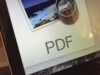Come convertire file in PDF gratis
Vorresti salvare una pagina Web in formato PDF, in modo da poterla consultare anche quando sei offline e poterla modificare con appunti e annotazioni? Hai creato una serie di foto o illustrazioni che ti piacerebbe raccogliere in un unico file PDF ma non sai come riuscirci? Non ti preoccupare, oggi ci sono qui io per darti una mano.
Con la guida che trovi di seguito, scopriremo insieme come convertire file in PDF gratis utilizzando le funzioni incluse “di serie” sui tuoi dispositivi oltre che delle ottime applicazioni di terze parti che consentono di trasformare pagine Web, documenti di Office, foto e molti altri tipi di documenti nel formato in oggetto.
Si tratta di soluzioni a costo zero disponibili sia per PC Windows e Mac, sia per dispositivi mobili, quindi per Android e iOS/iPadOS, in grado di svolgere il proprio lavoro in maniera rapidissima. Alcuni di essi si possono usare perfino per scopi commerciali. Continua a leggere per saperne di più.
Indice
- Convertitore file in PDF gratis
- Come convertire file in PDF gratis online
- App per convertire file in PDF gratis
Convertitore file in PDF gratis
Se stai cercando un convertitore file in PDF gratis per il tuo computer, ti consiglio di affidarti alle soluzioni utili allo scopo che trovi segnalate qui sotto, disponibili sia per Windows che per macOS. Sono sicuro che non ti deluderanno.
Stampante virtuale di Windows
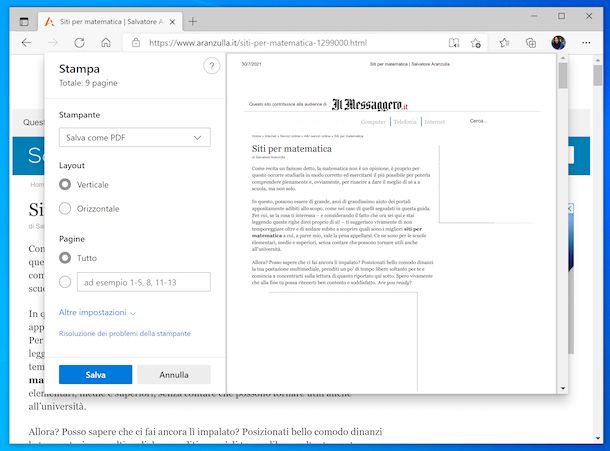
Se vuoi convertire in PDF una pagina Web, un documento di Word o qualsiasi altro tipo di file stampabile su Windows 10 o Windows 11, puoi valutare di affidati alla stampante virtuale del sistema operativo. Si tratta di uno strumento incluso “di serie” che, come deducibile dallo stesso nome, viene visto come se fosse una vera e propria stampante, per cui si può utilizzare in tutte le applicazioni che supportano l’invio di comandi di stampa alle stampanti, come suite per il lavoro, browser, client di posta elettronica, software di grafica ecc., salvando il risultato ultimo in PDF.
Per convertire file in PDF gratis con la stampante virtuale di Windows, apri il contenuto che vuoi esportare in PDF, richiama il comando di stampa dal menu dell’applicazione in uso e seleziona la stampante PDF dalla finestra visualizzata. Puoi richiamare il comando di stampa anche usando la scorciatoia da tastiera Ctrl+P.
Per fare un esempio pratico, se vuoi trasformare in PDF una delle mie guide, apri Edge (che è il browser predefinito di Windows 10 e successivi) e collegati alla pagina di tuo interesse. In seguito, apri il menu del navigatore facendo clic sul tasto (…) in alto a destra, seleziona la voce Stampa in esso presente e la stampante PDF Microsoft Print to PDF oppure la voce Salva come PDF dalla lista delle stampanti disponibili, dunque premi su l tasto Salva e specifica la posizione di output.
Se pensi sia necessario, prima di avviare la creazione del file in formato PDF, puoi personalizzare l’aspetto del documento andando ad agire sulle impostazioni relative a margini, impaginazione ecc.
Stampante virtuale di macOS
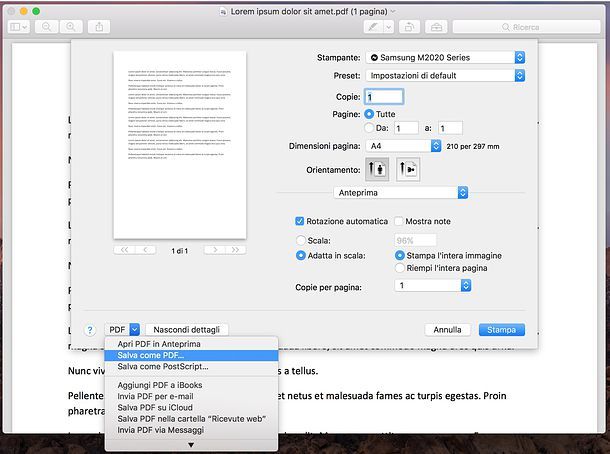
Anche le versioni più recenti di macOS includono una stampante virtuale per PDF. Questo significa che se utilizzi un Mac puoi convertire file in PDF gratis partendo da qualsiasi documento stampabile senza dover scaricare applicazioni aggiuntive da Internet.
Tutto quello che devi fare è aprire un file stampabile adoperando l’applicazione predefinita ad esso destinata (es. TextEdit per i documenti RTF), espandere il menu File che si trova in alto a sinistra e fare clic sulla voce Stampa in esso presente. Puoi richiamare il comando di stampa anche usando la scorciatoia da tastiera cmd+p.
Nella finestra che a questo punto ti sarà mostrata, espandi il menu a tendina PDF in basso a sinistra e seleziona la voce Salva come PDF da quest’ultimo, indica la posizione in cui vuoi salvare il file di finale e clicca sul pulsante Salva.
Se pensi sia necessario, prima di creare il PDF puoi personalizzare le proprietà del documento, come titolo, autore e oggetto, oppure puoi decidere di proteggere il PDF con una password, intervenendo sulle varie opzioni annesse alla schermata di cui sopra.
Convertitore file PDF gratis: altre soluzioni

Nessuna delle soluzioni che ti ho già proposto ti ha convinto in modo particolare e, dunque, ti piacerebbe che ti segnalassi altre soluzioni per convertire file in PDF gratis da computer? Detto, fatto! Le trovi nell’elenco sottostante.
- Adobe Acrobat Reader (Windows/macOS) — è il software “ufficiale” per la visualizzazione e la modifica dei PDF. Funziona sia su Windows che su macOS ed è molto semplice da adoperare. Permette di evidenziare e sottolineare PDF e include anche dei comandi ad hoc per effettuare operazioni di conversione, per dividere i PDF e molto altro ancora. Di base è gratis, ma per sbloccare tutte le funzioni disponibili bisogna effettuare sottoscrizione di un abbonamento con prezzi a partire da 15,85 euro/mese (dopo una trial gratuita).
- PDFelement (Windows/macOS) — celebre software che permette di visualizzare i documenti in PDF e di intervenire su di essi modificandoli in vari modi, anche convertendoli. Di base è gratis, ma imprime un watermark sui file di output e prevede altre limitazioni che possono essere aggirate passando alla variante a pagamento (con prezzi a partire da 66 euro/anno).
- PDFill Free PDF Tools (Windows) — si tratta, infatti, di un’applicazione totalmente gratuita per sistemi operativi Windows che è interamente dedicata alla creazione, la modifica e la trasformazione dei file PDF.
Come convertire file in PDF gratis online
Come ti dicevo in apertura, esistono anche degli strumenti tramite i quali è possibile convertire file in PDF gratis online, senza scaricare e installare assolutamente nulla sul computer. Se la cosa ti interessa, qui sotto trovi segnalati quelli che ritengo essere i migliori della categoria.
iLovePDF
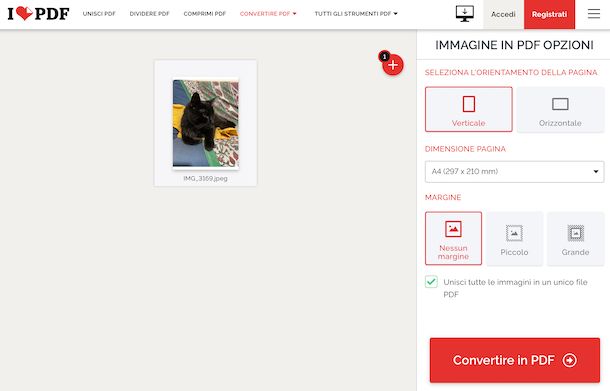
iLovePDF è uno dei migliori servizi per effettuare operazioni di modifica e conversione dei PDF da browser, integrando degli strumenti appositi. È gratis, ma pone delle limitazioni relative al peso massimo che devono avere i file da caricare. Per aggirare la cosa e sbloccare altre funzioni extra, bisogna effettuare la sottoscrizione di un abbonamento a pagamento (con costi a partire da 4 euro/mese).
Per usufruire del servizio, recati sulla home page di iLovePDF, espandi il menu Convertire PDF e seleziona lo strumento di conversione che ti interessa tra quelli disponibili nel sottomenu Convertire in PDF.
Ad esempio, se vuoi convertire file JPG in PDF gratis devi selezionare lo strumento denominato JPG in PDF, mentre per convertire file Word in PDF gratis devi selezionare lo strumento chiamato WORD in PDF.
Nella nuova pagina Web che ti verrà mostrata dopo aver fatto la tua scelta, premi sul pulsante rosso al centro e seleziona il file relativamente al quale desideri andare ad agire. In alternativa, trascina il file direttamente nella finestra del browser. Puoi altresì scegliere di caricare il documento dal tuo account Google Drive o Dropbox, previo clic sui pulsanti appositi.
A upload avvenuto, regola le tue preferenze relative al file di output che trovi nell’apposita sezione collocata a destra e fai clic sul pulsante Convertire in PDF. Aspetta, dunque, che la procedura di trasformazione venga portata a termine, dopodiché il file di output verrà scaricato automaticamente sul tuo PC.
Nel caso in cui l download non dovesse partire in automatico, clicca sul pulsante Scarica PDF per avviarlo manualmente oppure seleziona uno dei pulsanti per salvare il risultato finale su uno dei servizi di cloud storage supportati.
Altre soluzioni per convertire file in PDF gratis online

Se cerchi altre soluzioni per convertire file in PDF gratis agendo da Web, ti suggerisco di provare i servizi online che ho inserito nel seguente elenco.
- PDF Candy — si tratta di un’altra ottima soluzione fruibile online tramite cui è possibile apportare modifiche di vario genere sui PDF e che permette anche di eseguire operazioni di conversione. Va però tenuto conto che non si possono caricare file aventi un peso superiore a 500 MB. Per aggirare questa limitazione e sbloccare altre funzioni extra occorre sottoscrivere l’abbonamento a pagamento (al costo base di 6 euro/mese).
- PDF2Go — è un altro servizio online che si può usare per convertire i PDF dalla finestra del browser e apportarvi ulteriori varie modifiche. È molto facile da usare e consente di eseguire l’upload di file aventi una dimensione massima di 50 MB. Per aggirare questa limitazione e sbloccare tutte le funzioni occorre creare un account e/o sottoscrivere il piano a pagamento (al costo di 5,50 euro/mese).
- Online2PDF — è un celebre servizio online che si può usare per convertire i PDF in altri formati in maniera completamente gratis e senza fastidiose registrazioni. L’unica cosa di cui va tenuto conto è che presenta un limite di upload di 150 MB (100 MB per file) e consente di lavorare su un massimo di 20 documenti contemporaneamente.
App per convertire file in PDF gratis
Se non hai il computer a portata di mano, puoi usare delle app per convertire file in PDF gratis agendo direttamente da smartphone e tablet. Qui sotto trovi segnalate quelle che a parer mio rappresentano le più interessanti soluzioni della categoria per Android e iOS/iPadOS.
Stampante virtuale di Android
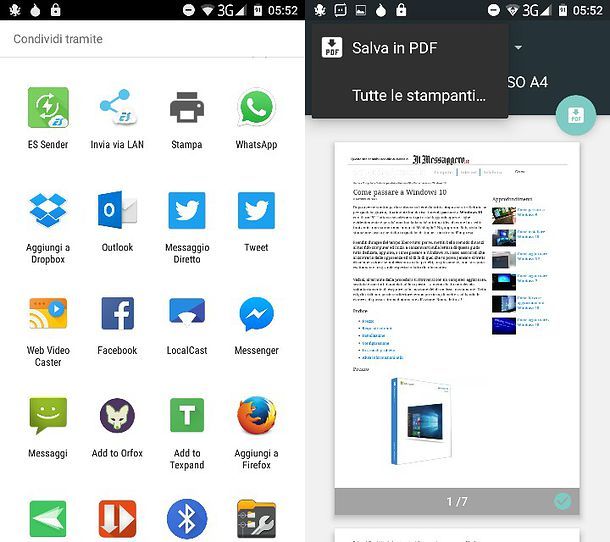
Se possiedi un dispositivo Android, puoi convertire file in PDF gratis usando la stampante virtuale predefinita, grazie alla quale si può esportare qualunque contenuto stampabile in PDF.
Per sfruttarla, apri la pagina Web, la foto o il documento che vuoi convertire in PDF sul tuo dispositivo, fai tap sull’icona della condivisione (oppure premi sul tasto Menu e seleziona la voce per la condivisione) e richiama la funzione di stampa dal riquadro proposto.
A questo punto, seleziona l’opzione Salva in PDF dal menu per la selezione delle stampanti situato in alto, fai tap sul tasto PDF sito a destra e specifica la posizione in cui desideri salvare il documento finale.
Per fare un esempio pratico, se desideri salvare in PDF una mia guida, apri Chrome (che è il browser predefinito di molti smartphone e tablet Android) e collegati alla pagina che vuoi esportare in PDF, premi sul tasto con i tre puntini in verticale, scegli la voce Stampa dal menu mostrato e l’opzione Salva in PDF o Salva come PDF dal menu per la selezione delle stampanti situato in alto, dopodiché fai tap sul pulsante PDF in alto a destra e indica la posizione di output per il documento.
Stampante virtuale di iOS/iPadOS
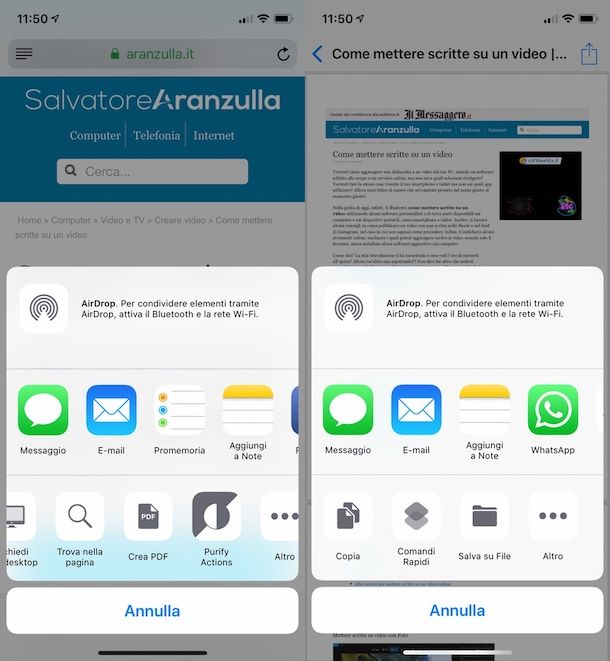
Se vuoi convertire file in PDF iPhone gratis (oppure devi agire su iPad, non fa differenza), puoi usare, anche in questo caso, la stampante virtuale per i PDF predefinita di iOS/iPadOS, senza ricorrere tool di terze parti.
Per cui, ciò che devi fare è aprire sul tuo dispositivo la pagina Web, la foto o il documento che vuoi trasformare in PDF, sfiorare l’icona della condivisione (quella con il quadrato con la freccia che va verso l’alto) e selezionare il comando di Stampa dal menu che si apre.
In seguito, effettua un tap prolungato sulla miniatura della pagina da stampare, in maniera tale da ingrandirla, quindi un tap singolo, per visualizzarla a tutto schermo. In conclusione, premi sull’icona della condivisione, scegli Salva su file dal menu proposto e indica la cartella per l’output del documento.
App per convertire file in PDF gratis: altre soluzioni
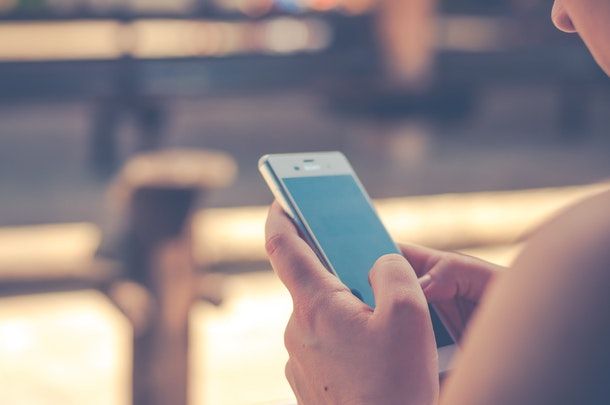
Stai cercando altre soluzioni per convertire file in PDF gratis da smartphone e tablet? Allora da’ subito uno sguardo a quelle che ho incluso nel seguente elenco. Spero vivamente siano in grado di soddisfarti.
- iLovePDF (Android/iOS/iPadOS) — è l’app del servizio online per agire sui documenti PDF che ti ho segnalato nelle righe precedenti. Il funzionamento è praticamente analogo alla controparte online, quindi puoi servirtene senza il benché minimo problema per compiere l’operazione oggetto di questa guida da Android e iOS/iPadOS. È gratis, ma anche in questo caso viene proposto l’abbonamento a pagamento per sbloccare tutte le funzioni.
- PDF Converter (Android) — si tratta di un’app solo per Android tramite cui è possibile convertire praticamente ogni tipo di documento nel formato PDF, gratis e senza complicazioni. La si può quindi adoperare per convertire file Excel in PDF gratis, per convertire file XML in PDF gratis ecc.
- PDF Expert (iOS/iPadOS) — app per soli iPhone e iPad che consente di aprire ed editare i PDF e anche di eseguire operazioni di conversione. È tra le più rinomate della categoria e include tanti utili strumenti. Di base è gratis, ma per sbloccare tutte le funzioni vanno effettuati acquisti in-app (con prezzi a partire da 9,99 euro).

Autore
Salvatore Aranzulla
Salvatore Aranzulla è il blogger e divulgatore informatico più letto in Italia. Noto per aver scoperto delle vulnerabilità nei siti di Google e Microsoft. Collabora con riviste di informatica e cura la rubrica tecnologica del quotidiano Il Messaggero. È il fondatore di Aranzulla.it, uno dei trenta siti più visitati d'Italia, nel quale risponde con semplicità a migliaia di dubbi di tipo informatico. Ha pubblicato per Mondadori e Mondadori Informatica.